
Discordでの失敗3選!初心者なら知っておきたい4つの機能!
今回は私の失敗談も踏まえて、『コレを押さえておけばひと安心!』というDiscordの機能を4つご紹介します!
恥ずかしかったDiscordでの失敗
【恥ずかしかったDiscordでの失敗】
— としゆき@家族3人ぐらし👨👩👧パパ1年目✨ (@toshiyuki600) September 23, 2020
・変換作業や改行で「Enter」を押したら、編集中で投稿される
・メンションしていると思ったら、@が大文字でメンションできていない
・ビデオ通話機能でミュートのことがわからず、雑音を響き渡らせる
改行は、いまだに慣れないから編集中で投稿してしまうw
サロンメンバーが集まる中での、失態だったので鮮明に覚えていますw(おそらく、みんなは忘れている、、、)
起きてもどうってことはないのですが、少し迷惑をかけてしまうこともあるので、対策として基本機能を学ぶのをおススメします。
Discordを使うときに押さえておきたいポイント
【Discord使用で押さえておきたいポイント】
— としゆき@家族3人ぐらし👨👩👧パパ1年目✨ (@toshiyuki600) September 22, 2020
〔最初にやるべき設定〕
・なまえ、アイコン設定
・SNS連携
〔初心者むけ機能〕
・コメント改行(※PC限定)
・@なまえ(メンション)のやり方
・ラジオ機能とミュート機能
・アクション機能
〔中級者むけ機能〕
・ピンの活用
・アクション機能の活用
初期設定の『なまえ・アイコン・SNS連携』は、コチラのnoteが参考になります。
◆初心者むけ機能(4つ
まずはスムーズなやり取りができるようになる機能から紹介します。
①コメントの改行(※PC限定)
②@なまえ(メンション)のやり方
③ラジオ機能とミュート機能
④アクションの活用
①コメントの改行(※PC限定)
『Enter』で改行しようとすると、そのままコメントが投稿されます。(削除、編集は可)
なので、改行は『Shift+Enter』です。
②@なまえ(メンション)のやり方
※メンション機能は、対象者へ「メッセージであります!」と通知を送ったり、投稿を目立たせる機能です。

@を半角で入力すると、候補機能でメンション先がでてきます。候補が多い場合は、@につづけて相手の名前をいれていけば対象が絞れます。
③ラジオ機能とミュート機能
Discordには、ZOOMやLINEのような『グループビデオ通話』の機能がついています。
ビデオ画面をOFFにすることもできるので、音声だけのラジオ機能としても使えます。

ここでインタビュー会や飲み会、セミナーなどを行うことができます。
そして注意しておきたいのが、ミュート機能の活用。左下のマイクのマークを押しましょう。
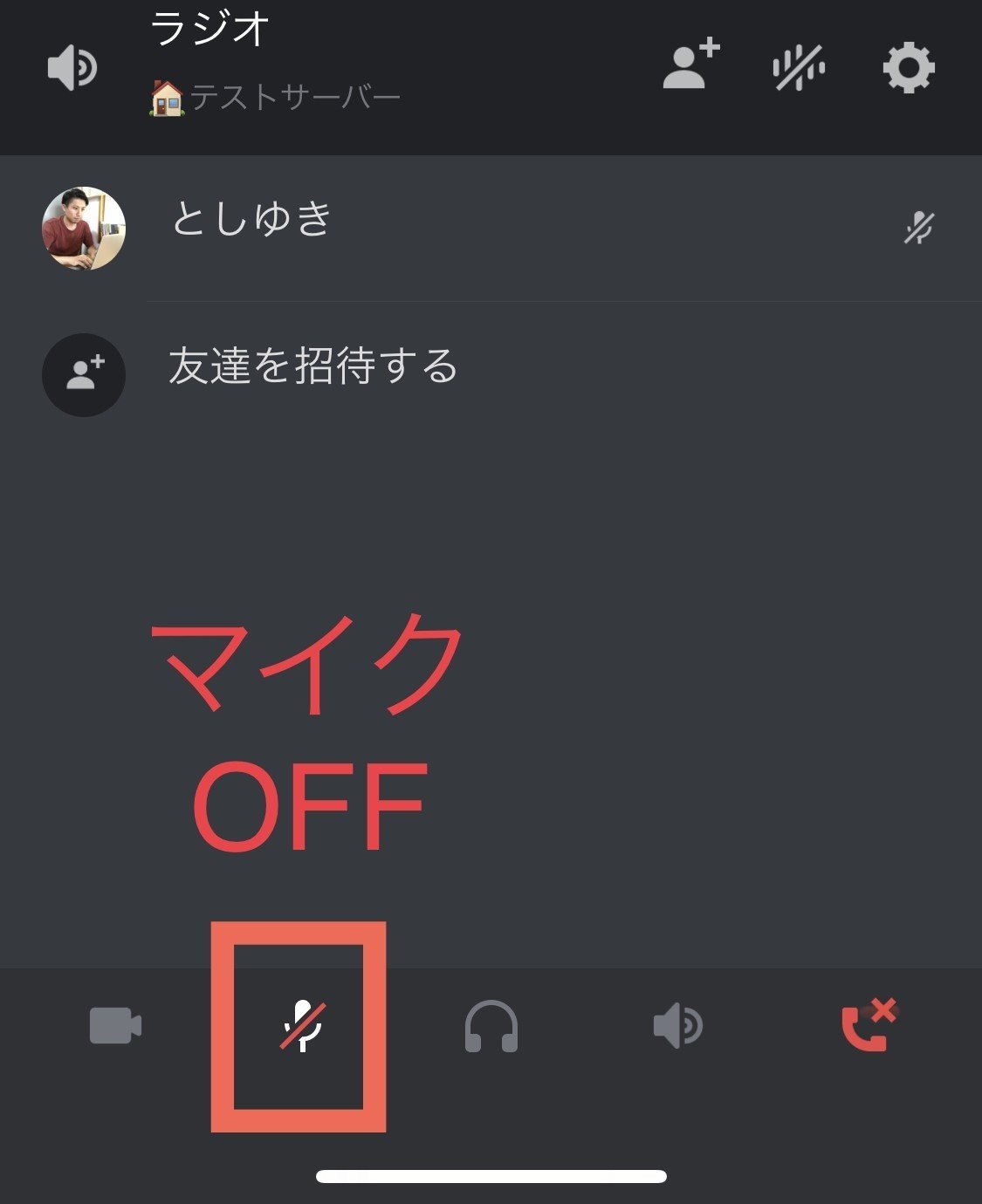

雑音があると、ほかの人は話づらくなるので、話さないときはミュートにしましょう。そして話す機会があるなら、できるだけ静かな場所から参加するのがベターです。
④アクションの活用
『OK!』や『スゴイ!』などの絵文字を投稿に対してスタンプすることができます。

まずはスタンプしたい投稿を長押しします。

一番右上のアイコンをタップして、好きな絵文字を選びましょう。

これで投稿にスタンプがつきます。
他の人がスタンプ押すと数字が増えていきます。ほかの人が押したスタンプにも便乗できるので、カンタンな感想コメントがなくなって、チャット全体も見やすくなります!
ここまでが初心者向けの機能です。ここまでおさえておけば、ひと通りのやり取り(誤字脱字を除いて)は心配ないはずです!
残す2つはサロンでのやりとりが慣れてきて、企画や運営をやる時に知っておくと便利な機能なので、その時がきたら確認してみてください。
◆中級者むけ機能(2つ)
⑤ピンの使い方
⑥アクション機能の応用
⑤ピンの使い方
定期的に使うZOOMのURLや特別な投稿は、ピンの機能をつかうことで以前の投稿でも簡単に確認することができます。
さかのぼって投稿を探す手間が省けるので、活用できるとおススメです。

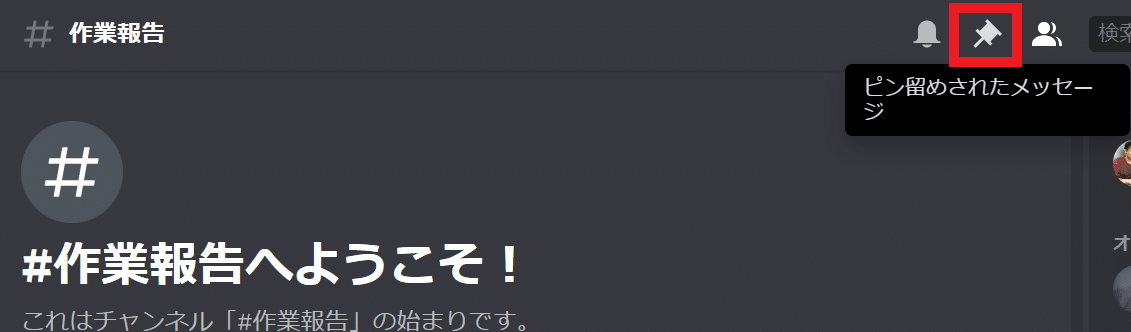
投稿に対してピン止めすると、画面右上のピンから対象の投稿をだすことができます。
⑥アクション機能の応用
アクション機能を出欠確認や投票機能として活用することができます。
少し手間がかかりますが、アクションしてほしい投稿をわけて投稿するだけです。
すると一投稿ごとにアクション機能が使えるので、参加できる日程へアクションしてもらうことができます。
(ちなみに自分が先にスタンプを押しておくと、あとから見た人はスタンプ押すだけでラクに対応できるのでおススメです!)

これで、後日アクション数が多かった案を確認し採用することができます。
出欠くんなど、ほかのWebサービスを使えってもいいですが、メンバーの負担を減らせるので同じプラットフォーム上でやることが肝ですね。
中級者むけの機能としては以上です。
最後まで読んでくれて、ありがとうございました!
それでは、良きDiscordライフを~
📖あわせて読みたい
もっと本を読みたい方はこちらもどうぞ~👋
『読書量が増えるシンプルな方法』
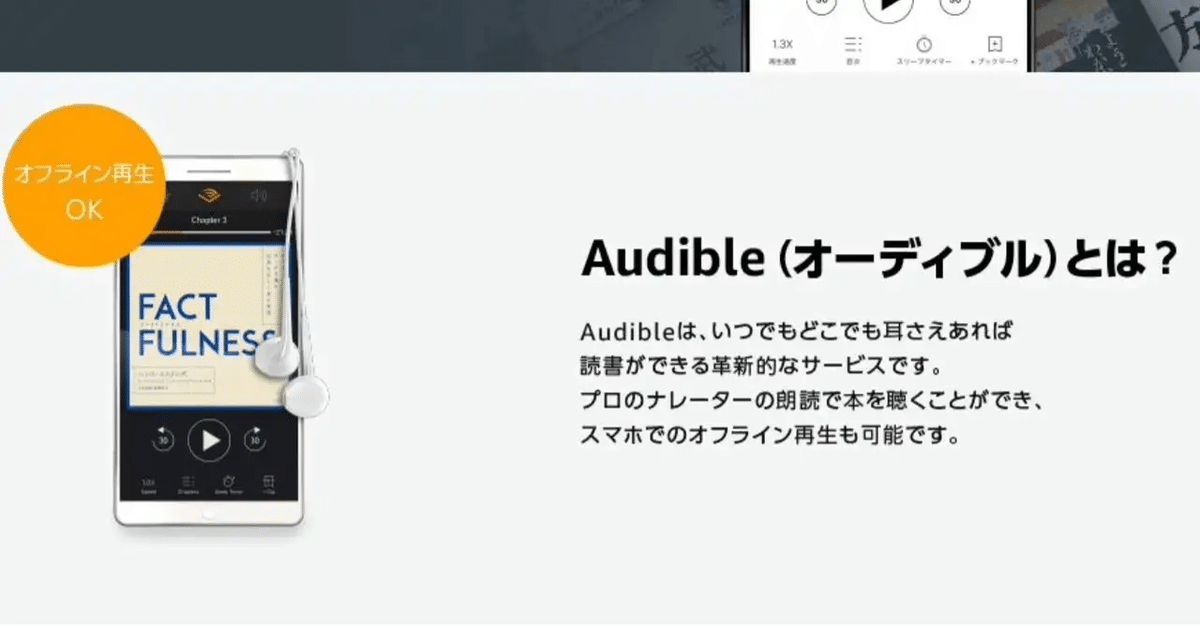
この記事が気に入ったらサポートをしてみませんか?

